ネットワーク管理者は、さまざまなネットワーク構成を変更しなければならない状況に陥ることがよくあります。これを行うには、システムで使用可能なすべてのネットワーク インターフェイスについて知る必要があります。したがって、この記事では、Debian 11 でネットワーク インターフェイスを一覧表示するために使用できる方法について説明します。
Debian のネットワーク インターフェースの一覧表示
Debian 11 でネットワーク インターフェースを一覧表示するには、以下で説明する 6 つの方法のいずれかを利用できます。
ip コマンドの使用
IP を使用して Debian 11 でネットワーク インターフェースを一覧表示するには コマンドを実行するには、次の手順を実行する必要があります:
Debian 11 でターミナルを起動し、次のコマンドを入力して Enter キーを押します。
ip addr
このコマンドを下の画像に示します:

このコマンドが正常に実行されるとすぐに、次の画像に示すように、端末にすべてのネットワーク インターフェイスが表示されます:
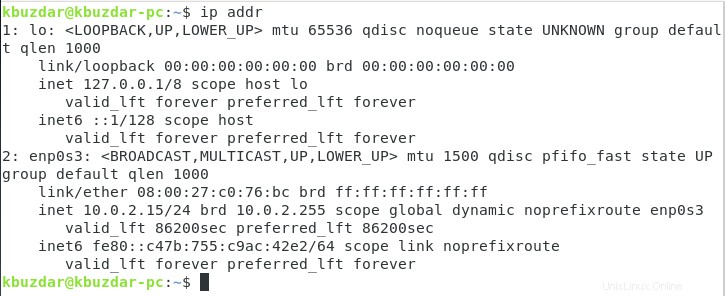
または、端末に次のコマンドを入力して Enter キーを押すこともできます:
ip link show
このコマンドを次の図に示します:

上記のコマンドの出力を下の画像に示します。
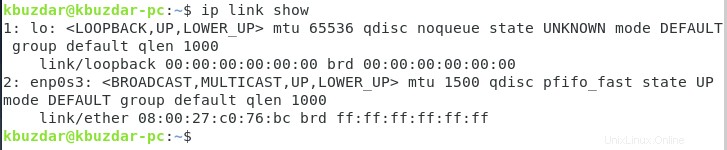
netstat コマンドの使用
netstat を使用してネットワーク インターフェースを一覧表示する場合 Debian 11 でコマンドを実行するには、以下の手順を実行する必要があります:
まず、Debian 11 でターミナルを起動する必要があります。その後、ターミナルで次のコマンドを入力し、Enter キーを押します。
netstat -i
このコマンドの実行中にエラー メッセージが表示された場合は、おそらく、このコマンドを実行する前に net-tools パッケージをインストールする必要があります。これを行うには、ターミナルで次のコマンドを入力し、Enter キーを押します:
sudo apt install net-tools
このコマンドが正常に実行されたら、次の図に示すように netstat コマンドを簡単に実行できます:

netstat コマンドが正常に実行されるとすぐに、下の画像に示すように、端末にすべてのネットワーク インターフェースが表示されます。

/sys ファイルシステムを使用してネットワーク インターフェイスを一覧表示する
ls を使用して Debian 11 のネットワーク インターフェースを一覧表示するには コマンドを実行するには、次の手順を実行する必要があります:
Debian 10 でターミナルを起動し、次のコマンドを入力して Enter キーを押します:
ls /sys/class/net
このコマンドは、下の画像にも示されています:

このコマンドが正常に実行されると、端末に次の出力が表示されます:

ifconfig コマンドを使用
ifconfig を使用してネットワーク インターフェースを一覧表示する場合 Debian 11 でコマンドを実行するには、以下の手順を実行する必要があります:
まず、Debian 11 でターミナルを起動する必要があります。次に、ターミナルで次のコマンドを入力し、Enter キーを押して実行します。
/sbin/ifconfig
このコマンドを次の図に示します:

このコマンドが正常に実行されるとすぐに、下の画像に示すように、端末にすべてのネットワーク インターフェースのリストが表示されます。
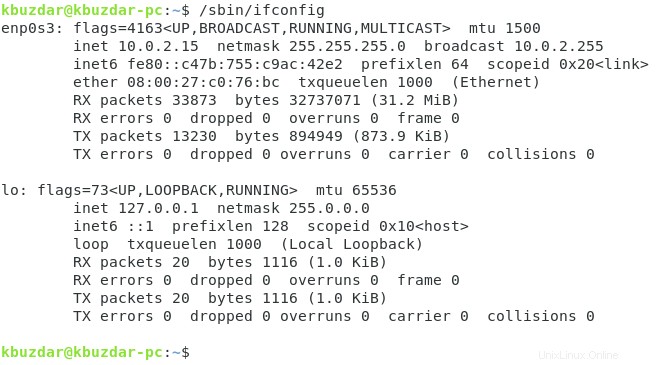
nmcli コマンドを使用してネットワーク インターフェイスを一覧表示する
nmcli を使用して Debian 11 でネットワーク インターフェースを一覧表示するには コマンドを実行するには、次の手順を実行する必要があります:
Debian 11 でターミナルを起動し、次のコマンドを入力して Enter キーを押してネットワーク マネージャーをインストールします。
sudo apt install network-manager
このコマンドを下の画像に示します:

ここで、Network Manager サービスを開始する必要があります。これを行うには、ターミナルで次のコマンドを入力し、Enter キーを押します:
sudo systemctl start network-manager
このコマンドは、次の図にも示されています:

これを行った後、Network Manager Service を有効にする必要があります。そのためには、端末に次のコマンドを入力して Enter キーを押す必要があります:
sudo systemctl enable network-manager
このコマンドを下の画像に示します:

最後に、ターミナルで次のコマンドを実行し、Enter キーを押します:
nmcli device status
このコマンドを次の図に示します:

このコマンドが正常に実行されるとすぐに、下の画像に示すように、端末にすべてのネットワーク インターフェースが表示されます:
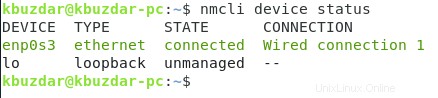
/proc/net/dev を使用
cat を使用してネットワーク インターフェースを一覧表示する場合 Debian 11 でコマンドを実行するには、以下の手順を実行する必要があります:
まず、Debian 11 でターミナルを起動する必要があります。次に、ターミナルで次のコマンドを入力し、Enter キーを押します。
cat /proc/net/dev
このコマンドは、次の図にも示されています:

このコマンドの出力を下の画像に示します:
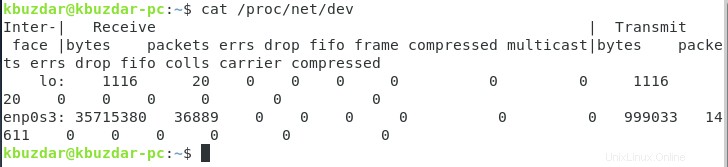
結論
この記事で説明した方法のいずれかに従うことで、すべてのネットワーク インターフェイスを簡単に見つけることができます。これらの方法はすべて非常に簡単で、従うのが便利です。さらに、Debian 11 システムと完全に連携することは間違いありません。